"Windows 10 업데이트 후 검은 화면을 어떻게 고칠까요?" 이전과 동일한 방식으로 Windows 10 운영 체제에 업데이트를 수행했지만, 이제 화면이 검게 보이지 않습니다. 이 문제의 원인은 무엇일까요? 또한 PC의 데이터를 잃지 않고 화면을 다시 표시하는 방법은 무엇일까요?

Windows 사용자들은 블랙 스크린 오브 데스(black screen of death)를 블루 스크린보다 더 심각한 문제로 여깁니다. 이 문제에 직면하면 문제의 원인을 추측할 수도 없을 뿐만 아니라 해결책도 찾기 어렵습니다. 화면에 표시되는 오류가 없을 때 문제는 더욱 악화됩니다. Windows 7/8/10/11에서의 블랙 스크린 오브 데스는 생각보다 흔한 문제입니다.
따라서, 우리는 문제에 대해 더 깊이 파고들어 시스템을 회복시킬 수 있는 해결책을 찾아야 합니다. 디스플레이가 표시되지 않는 상황은 문제 해결의 난이도를 더욱 증가시킵니다. 따라서, 먼저 원인을 살펴보고 그 원인을 해결해보겠습니다. 처음부터 시작해봅시다.
Windows 10/11 블랙 스크린 오브 데스의 원인
Windows 시스템에서 블랙 스크린 오브 데스가 발생할 수 있는 가능한 원인을 알지 않는 한 특정한 해결책을 시도할 수 없습니다. 따라서, Windows에서 블랙 스크린이 발생할 수 있는 몇 가지 가능성 있는 원인들을 알아보겠습니다:
- Windows 10/11 설치 불완전
- 보류 중인 Windows 업데이트
- 소프트웨어 및 드라이버 오류
- 디스플레이 문제
- 과열
- 전원 공급 문제
주요 원인을 이 모두로 줄일 수 있으며, 원인을 제거하면 올바른 해결책을 선택하는 것이 쉬워집니다.
Windows 블랙 스크린 오브 데스를 고치는 일반적인 해결책
여기에는 Windows 10, 8, 7, Vista, 심지어 XP에서 블랙 스크린 오브 데스를 고치기 위한 일반적인 해결책을 모았습니다. 이 중 어떤 해결책이 문제를 해결하는 데 도움이 되는지 확인해보세요.
1: 안전 모드에서 블랙 스크린 오브 데스를 복구하기:
문제의 원인이 하드웨어 및 드라이버 문제인 경우, 블랙 스크린 오브 데스를 복구하기 위한 적절한 해결책은 안전 모드 복구입니다. 아래 단계를 따라 하드웨어 및 드라이버 문제를 복구해보세요.
단계 1: 시스템을 세 번 켜고 끄고, 세 번째 시도에서 시스템이 진단 모드로 부팅됩니다. 진단 모드로 진입하면 고급 옵션을 선택하세요.
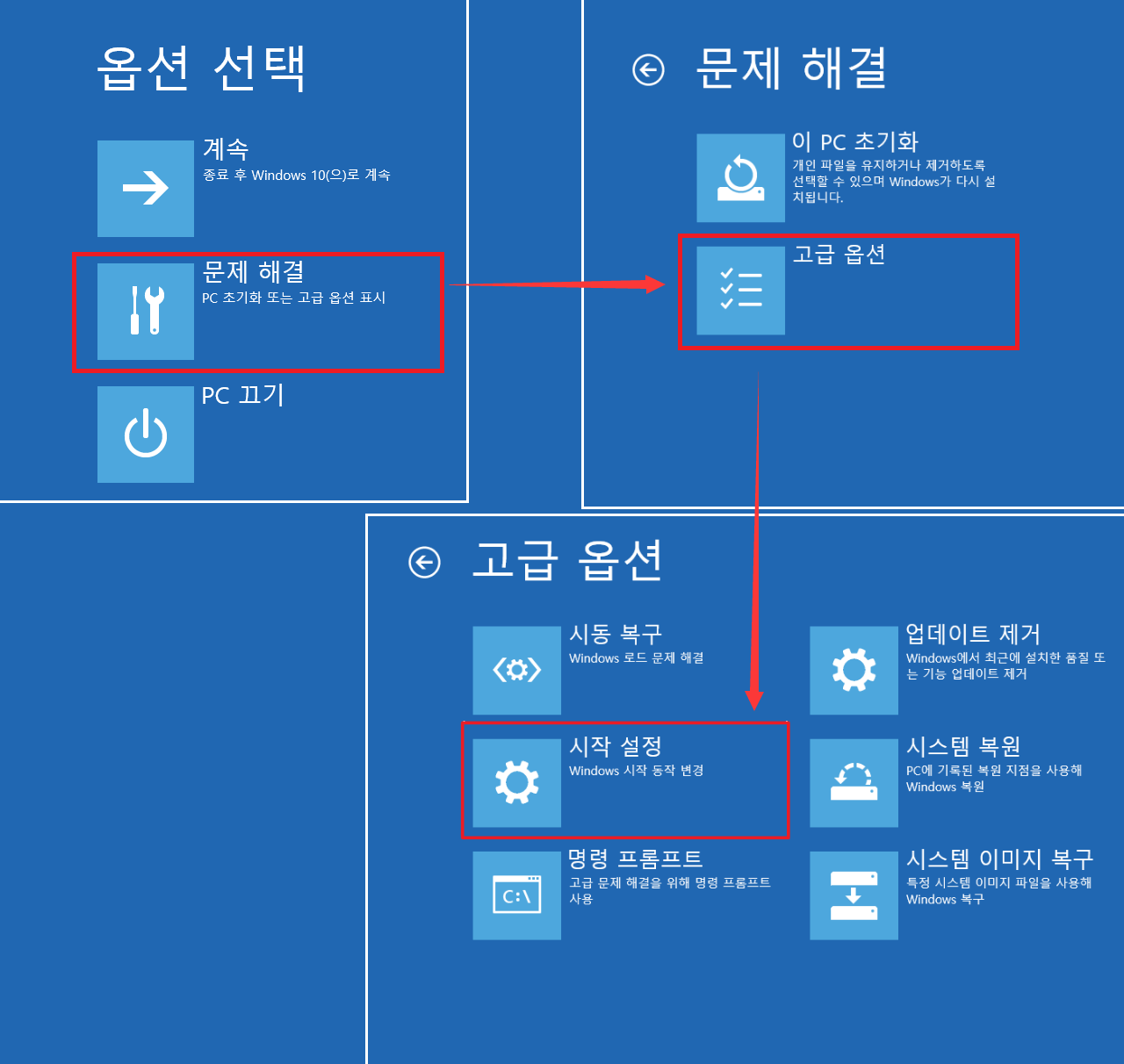
단계 2: 문제 해결 > 고급 옵션 > 시작 설정을 선택하고, 시작 메뉴에서 안전 모드를 선택하여 시스템을 다시 시작하세요.
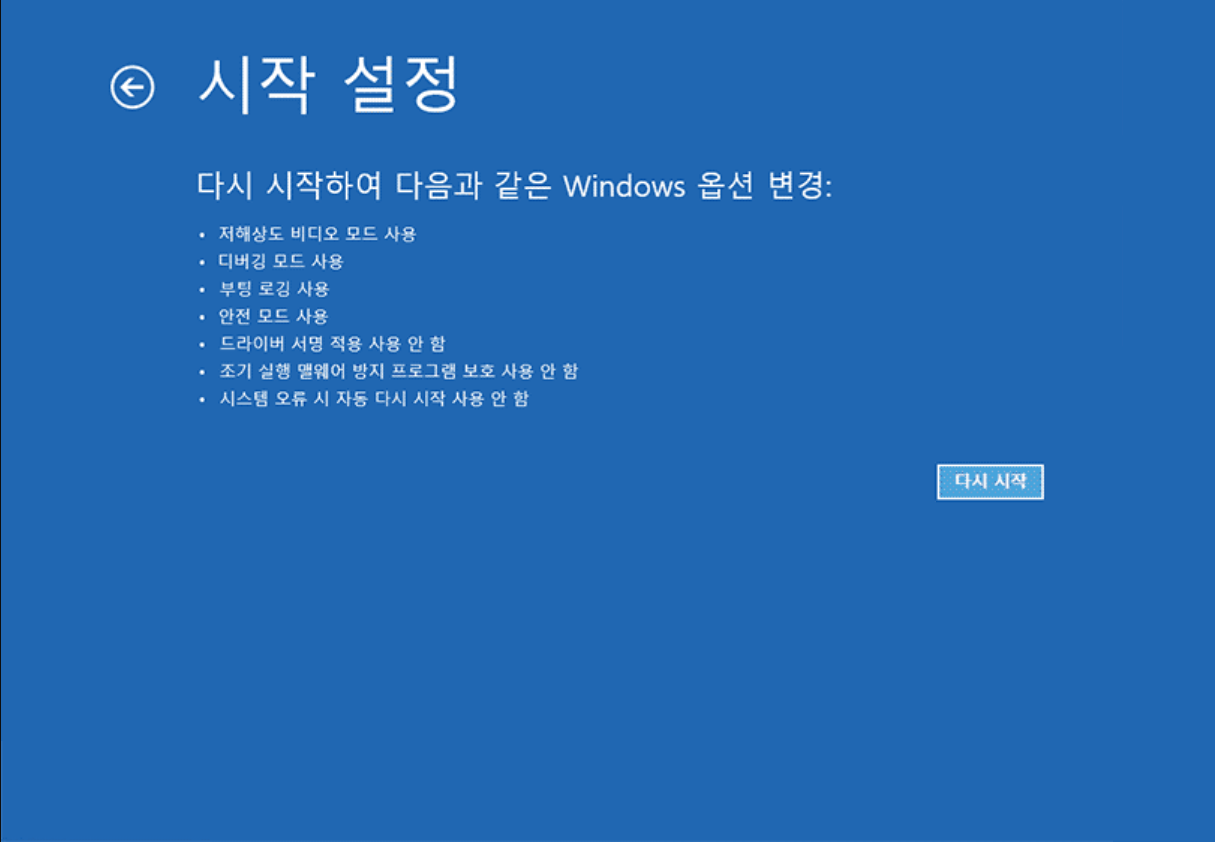
단계 3: 이제 시스템이 안전 모드로 재시작되면 디바이스 관리자를 열고, 디스플레이 어댑터를 선택하세요. 마우스 오른쪽 버튼을 클릭하고 드라이버를 비활성화하세요.

또한, 최신 드라이버를 얻기 위해 Windows 업데이트 또는 제조업체 웹사이트를 확인하는 것을 잊지 마세요. 시스템을 재시작하고 Windows 업데이트가 올바르게 설치되었는지 확인하여 블랙 스크린 오브 데스를 해결하세요.
2: 전원 공급 확인하기:
Windows 블랙 스크린 오브 데스의 다른 원인은 고장난 전원 공급이 될 수 있습니다. 따라서, 블랙 스크린이 PSU(전원 공급 장치) 문제인지 진단해야 합니다. 어떤 하드웨어 구성 요소가 잘못 작동하는지 확인하세요. 그리고 모든 구성 요소가 정상인 경우, 전원 공급이 가장 큰 원인일 가능성이 높습니다.
따라서, 해결책은 전원 공급 장치를 완전히 교체하는 것입니다. 하지만 이를 수행하기 전에 다른 해결책을 먼저 시도해보는 것을 권장합니다.
3: 디스플레이 깨우기:
노트북의 블랙 스크린 오브 데스의 또 다른 가능한 원인은 시스템이 디스플레이를 감지하지 못하는 것입니다. 다행히도, 이를 해결하기 위한 간단한 방법이 있으며, 해당 디스플레이를 깨우는 것입니다. 따라야 할 간단한 단계는 다음과 같습니다:
- Windows 키를 누르고 동시에 Ctrl + Shift + B를 누르세요.
- 이렇게 하면 디스플레이가 깨어나고 문제가 해결될 수 있습니다.
4: 비디오 카드 재설치:
마지막으로, 이 문제의 주요 원인은 고장난 비디오 카드입니다. Windows 10 및 Windows 11 블랙 스크린 오브 데스를 해결하기 위해 비디오 카드를 재설치해야 합니다. 잘못된 조치를 취하지 않도록 아래 단계를 따르세요.
단계 1: 관리자 계정에서 디바이스 관리자를 열고 디스플레이 어댑터를 선택하세요. 거기에서 어댑터를 볼 수 있을 것입니다.
단계 2: 어댑터를 마우스 오른쪽 버튼으로 클릭하고 "장치 제거" 옵션을 선택하세요. 장치가 제거될 때까지 기다리세요.
단계 3: 다시 한 번 장치를 마우스 오른쪽 버튼으로 클릭하고 "하드웨어 변경 사항 검색"을 선택하여 드라이버가 다시 나타나도록 하세요.
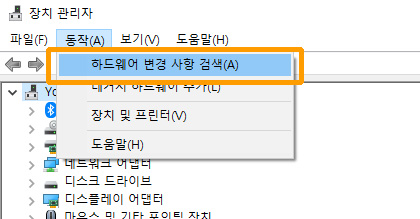
또한, 오래된 버전의 드라이버가 아닌지 확인하기 위해 최신 버전의 드라이버를 확인하세요. 그리고 시스템에 여러 디스플레이 어댑터를 연결한 경우, 올바른 디스플레이로 출력이 전달되도록 하기 위해 모두 연결을 해제하는 것을 고려해보세요. 그러나 컴퓨터가 부팅 시 블랙 스크린을 보인다면, 이 기사를 읽어 문제를 해결하세요.
블랙 스크린 재앙을 방지하는 방법
컴퓨터의 블랙 스크린 오브 데스를 피하고 싶다면, 위에서 언급한 해결책이 효과적으로 작동할 것입니다. 그럼에도 불구하고, 여기에서는 앞으로 이와 같은 재앙을 방지하는 데 도움이 될 몇 가지 팁을 제시하고 있습니다.
- 컴퓨터에 연결된 드라이버를 정기적으로 업데이트하여 설치된 버전이 운영체제와 호환되는지 확인하세요.
- 시스템이 물리적 손상을 입지 않도록 주의하세요.
- 적절한 하드웨어를 설치하고, 어떤 해결책을 시도하기 전에 연결 상태를 확인하세요.
- 안전하지 않은 사이트 방문을 피하고, 안티바이러스 및 안티맬웨어 프로그램을 준비하세요.
- Windows 시스템이 설치된 프로그램과 호환성 문제가 있는지 확인하세요.
블랙 스크린 오류를 해결하지 못한 후에 데이터를 복구하려면?
Windows 10의 블랙 스크린 오브 데스나 다른 문제를 해결하려고 시도했지만 문제를 해결하지 못한 경우 데이터를 복구할 수 있는 가능성이 있습니다. 이를 위해 Bitwar Data Recovery 소프트웨어가 있습니다. 이 소프트웨어는 신뢰성과 효율성 때문에 수백만 사용자에게 신뢰받는 최고의 데이터 복구 도구입니다. 데이터를 잊혀지는 곳에서 구할 수 있다면 모든 상황에서 안심할 수 있을 것입니다.
단계 1:설치된 Bitwar 데이터 복구를 실행하고 변환된 파티션 또는 저장 장치를 클릭합니다.

단계 2: 빠른 스캔 모드와 파일 유형을 선택한 후 복구 버튼을 클릭합니다.
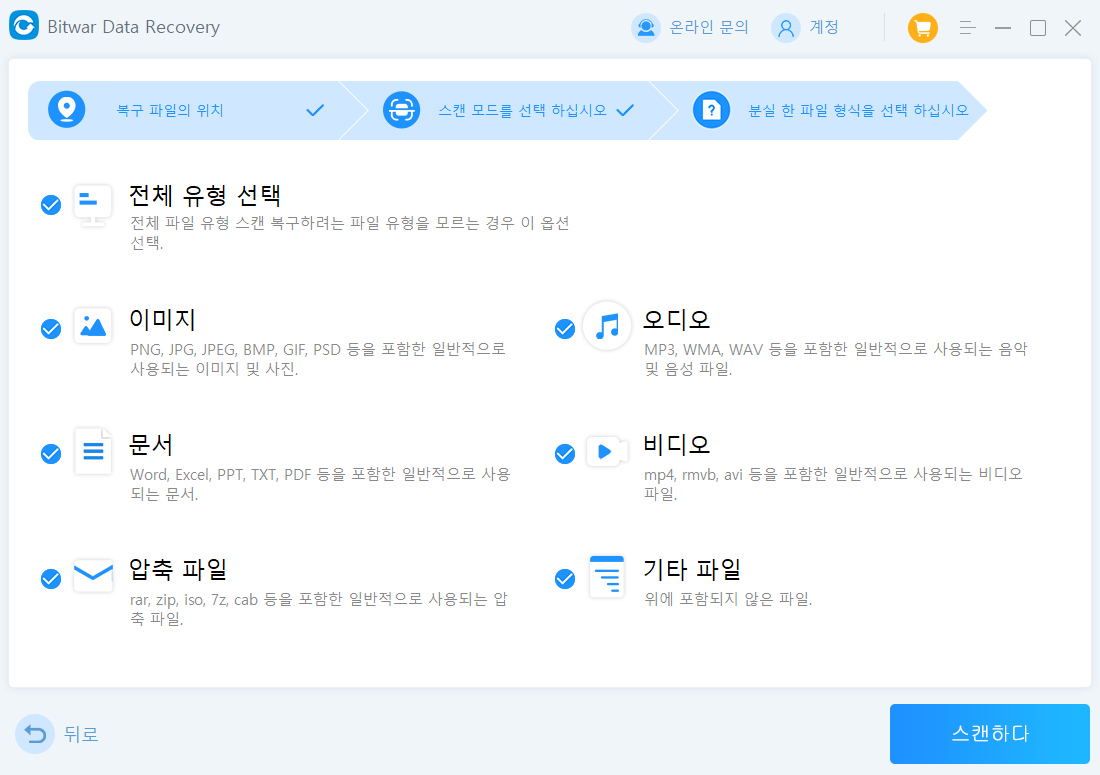
단계 3: 스캔이 완료되면 파일 이름, 유형 및 경로로 파일을 찾아 미리 보기한 다음 복구할 파일을 선택하여 소프트웨어 하단의 복구 버튼을 클릭하여 다른 파티션 또는 저장 장치에 저장합니다.

결론
어떤 브랜드의 컴퓨터를 소유하더라도, Chromebook/ Microsoft/ Samsung/ Sony Vaio를 포함한 모든 시스템은 블랙 스크린 오브 데스의 문제를 겪을 수 있습니다. 따라서, 이러한 간단하고 쉬운 해결책과 Bitwar Data Recovery를 기억해두세요. 이 소프트웨어의 기능을 활용할 수 있도록 소프트웨어에 대해 가족과 친구들에게 알려주세요.
'PC 고장' 카테고리의 다른 글
| "활성 파티션을 찾을 수 없습니다" 오류 수정 방법 (0) | 2024.04.23 |
|---|---|
| Windows가 디스크 0에서 파티션을 포맷할 수 없는 문제 해결 방법(오류 코드 0x80070057) (0) | 2024.04.09 |
| Windows 11/10에서는 위치 수정 기능을 사용할 수 없습니다 (1) | 2024.02.08 |
| Winload.exe 0xc000000f 오류를 해결하는 방법은? (1) | 2024.01.31 |
| 외장 하드디스크는 어떻게 사용하나요? (1) | 2024.01.22 |



